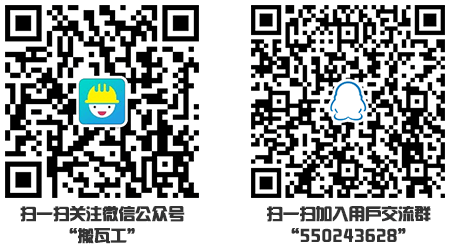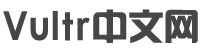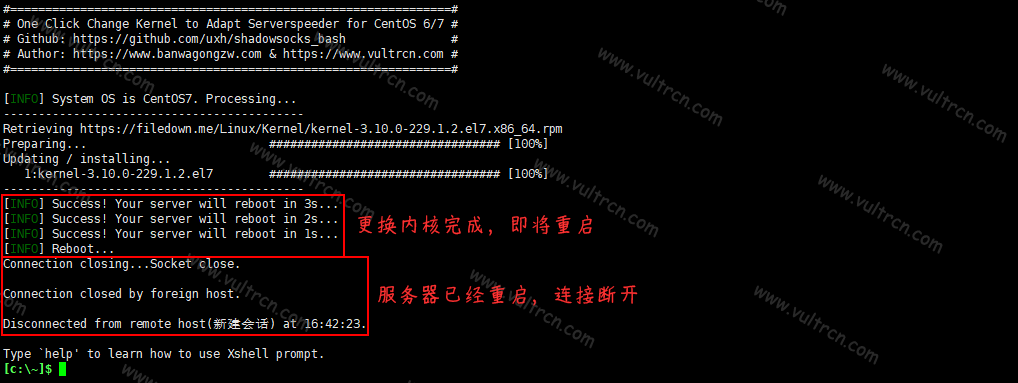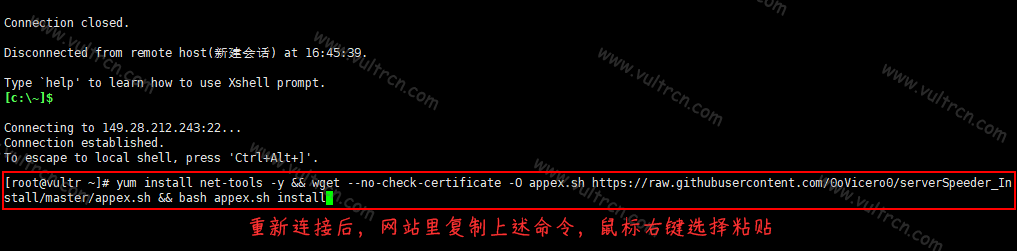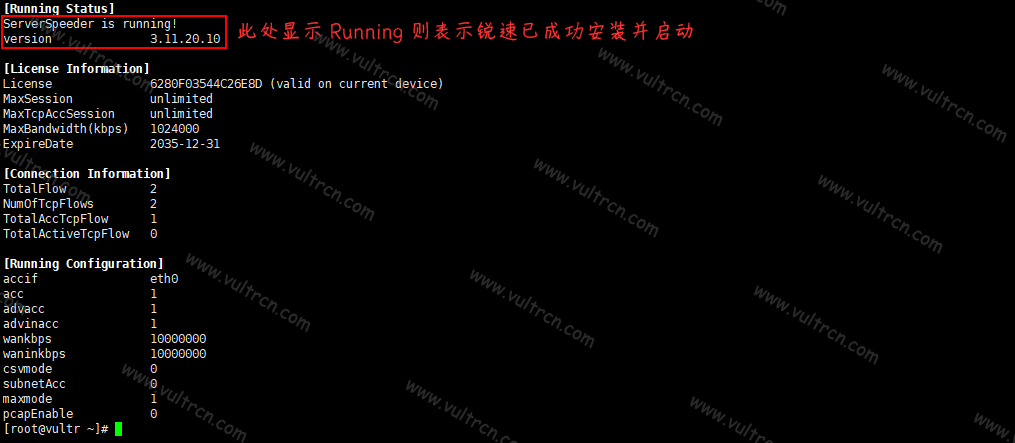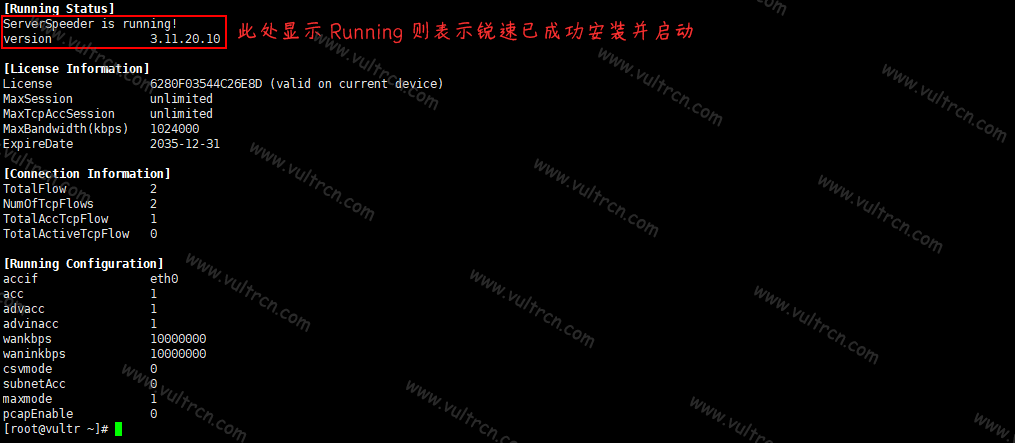因为当前Vultr的所有机房都位于国外,当晚上上网高峰期来临时,在连接速度上会比较慢,所以我们有必要安装一些程序来加速连接速度。本次推荐安装的是本站一直在用的锐速加速软件,本站认为目前在提速方面,相比于最新的Google BBR拥塞控制算法,锐速尚有优势。目前本站推荐大家安装5.0版本内核以上的Google BBR进行使用。
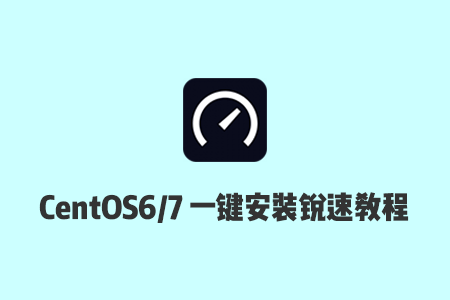
一、注意事项
1. 安装锐速需要降级系统内核,而安装Google BBR则需要升级系统内核,故两者不能同时安装。
2. 安装锐速需要降级系统内核,有可能造成系统不稳定,故不建议将其应用在重要的生产环境中。
3. 本教程只适用于CentOS7 x64和CentOS6 x64系统!
二、判断系统类型
按照《Windows使用Xshell软件连接Vultr VPS教程》连接好服务器。按照下图提示,我们首先复制下列命令:
uname -r
然后回到Xshell软件,鼠标右键选择粘贴,回车继续即可。
回车后,会输出当前系统的内核版本。主要分三种情况:
1. 结果以3开头,例如3.10.0-1160.25.1.el7.x86_64
这种输出结果说明我们的服务器为CentOS7 x64系统,大家直接查看第三步进行锐速安装即可。
2. 结果以2开头,例如2.6.32-696.18.7.el6.x86_64
这种输出结果说明我们的服务器为CentOS6 x64系统,大家直接查看第四步进行锐速安装即可。
3. 结果以4或5开头,例如4.12.10-1.el7.elrepo.x86_64或5.11.16
这种输出结果说明我们的服务器已经安装Google BBR拥塞控制算法,此时已经无法继续安装锐速。
三、CentOS7 x64系统安装锐速
因为CentOS7 x64系统的内核版本太高,所以没办法直接安装锐速,我们需要对系统内核进行降级操作。按照下图提示,我们首先复制下列命令:
yum install wget -y && wget --no-check-certificate -O rskernel.sh https://raw.githubusercontent.com/uxh/awesome-linux-tools/master/rskernel.sh && bash rskernel.sh
然后回到Xshell软件,鼠标右键选择粘贴,回车继续。
回车后系统会自动下载内核更换脚本。下载完成后,当出现“Press Enter to continue......”时,我们按回车执行脚本即可。按照下图提示,我们可以看到当前系统为CentOS7 x64,同时脚本正在更换内核。
内核更换完成后,会进行重启操作,这样才能成功更换内核,如下图所示。
服务器重启大概会耗时2~3分钟,我们耐心等待即可。按照下图提示,我们首先点击Xshell菜单中的文件,然后再点击重新连接按钮重新连接服务器。
我们重新连接服务器后,按照下图提示,我们继续复制命令:
yum install net-tools -y && wget --no-check-certificate -O appex.sh https://raw.githubusercontent.com/uxh/LotServer_Vicer/master/Install.sh && bash appex.sh install
然后回到Xshell软件,鼠标右键选择粘贴,回车继续。
回车后系统会自动下载锐速安装脚本并执行。按照下图提示,等待出现“Press Enter to Continue...”后,我们直接回车继续即可。
回车继续后系统会自动开始安装锐速。稍等片刻,系统会完成锐速安装并输出锐速的运行状态。按照下图提示,当出现红框内信息时说明锐速已完成安装并开机自启动。
安装教程就是这些,大家有不清楚的可以加入页面右侧的交流群进行提问。
四、CentOS6 x64系统安装锐速
按照下图提示,我们继续复制下列命令:
wget --no-check-certificate -O appex.sh https://raw.githubusercontent.com/uxh/LotServer_Vicer/master/Install.sh && bash appex.sh install '2.6.32-642.el6.x86_64'
然后回到Xshell软件,鼠标右键选择粘贴,回车继续。
回车后系统会自动下载锐速安装脚本并执行。按照下图提示,等待出现“Press Enter to Continue...”后,我们直接回车继续即可。
回车继续后系统会自动开始安装锐速。
稍等片刻,系统会完成锐速安装并输出锐速的运行状态。按照下图提示,当出现红框内信息时说明锐速已完成安装并开机自启动。
五、锐速管理命令
本文中的锐速一键脚本提供了非常丰富的管理命令,大家可以按照下列命令进行锐速的管理。
- #查看运行状态
- /appex/bin/lotServer.sh status
- #启动锐速
- /appex/bin/lotServer.sh start
- #停止锐速
- /appex/bin/lotServer.sh stop
- #重启锐速
- /appex/bin/lotServer.sh restart
- #卸载锐速
- /appex/bin/lotServer.sh uninstall
第二页的是历史内容,不需要看。